時間:2017-07-04 來源:互聯網 瀏覽量:
今天給大家帶來ipad,pro分屏功能如何使用,ipad,pro分屏技巧,ipad,pro分屏功能使用的方法,讓您輕鬆解決問題。
當iPad Pro上市後,相信不少土豪們已經紛紛入手。據說iPad Pro將取代傳統PC筆記本,畢竟iPad Pro不僅是目前最大的iPad,並且還配帶鍵盤。這對於喜歡大屏的用戶來說,是非常完美的體驗。如果你想將iPad Pro進行分屏體驗的話,進來看看本文教程吧!另外,本文還會為大家帶來更多iPad Pro的使用技巧。具體方法如下:
解決方法1:
11、Slide Over功能,從屏幕右邊緣輕掃屏幕可以層疊顯示另一應用,讓用戶在兩個應用之間做到快速切換,該功能可在iPad Pro、iPad Air、iPad Air2、iPad mini2、iPad mini3、iPad mini4上實現。
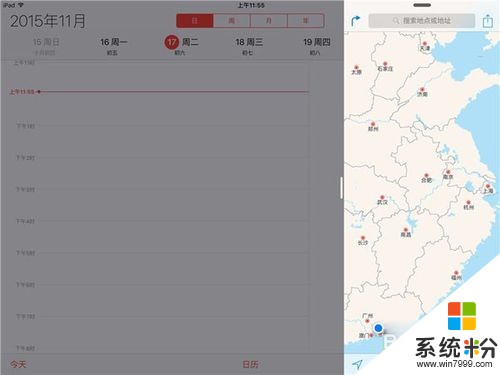 2
22、Split View功能,可將屏幕分成兩部分,同時運行兩個應用。兩個應用可以五五對半分屏,或者是三七分屏,兩個app能在同一屏幕上同時並行運作。此功能能在iPad Pro、iPad Air2上實現,經實測最新發布的iPad mini 4也支持Split View功能。
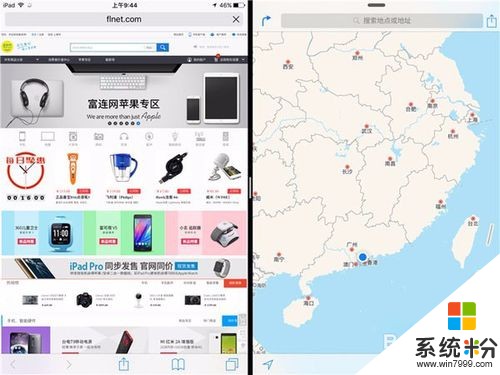 3
33、畫中畫功能,用戶在看視頻過程中如果想回複郵件,可以將視頻以懸浮窗口的形式保留在屏幕上,再進入郵件應用回複郵件,整個過程視頻窗口都保持在屏幕邊緣持續播放。但目前支持這個功能的視頻APP很少,除了係統自帶的視頻應用外,小編隻發現“土豆“iPad客戶端支持畫中畫功能。
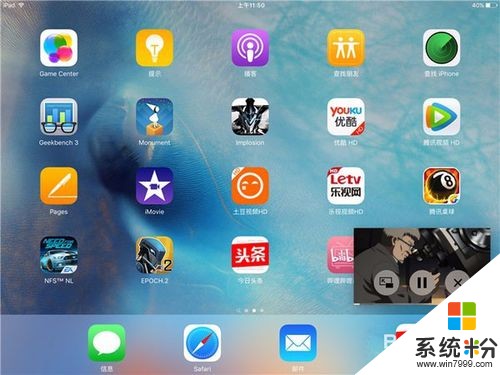
解決方法2:
1在國內,十個用iPhone的人裏最少有八個打開了小白點,也就是AssistiveTouch這個功能。AssistiveTouch是iPhone的輔助快速按鍵,蘋果設計初衷其實是為了幫助那些無法按壓HOME鍵的使用者。但是到了國內卻被大家用來保護HOME鍵了。
 2
2但如果你隻是想保護你的HOME鍵,在iPad上完全不需要使用這個功能,使用“手勢”操足矣,打開 設置—多任務—手勢 後,當我們在屏幕上使用四根或五根手指捏合時就可以在任何畫麵中返回到主屏幕,便捷性完爆HOME鍵。使用四根手指同時向上劃可以進入多任務選項,再也不必為連按兩下HOME鍵而心疼。使用四根手指左右輕掃屏幕時還可以切換應用。
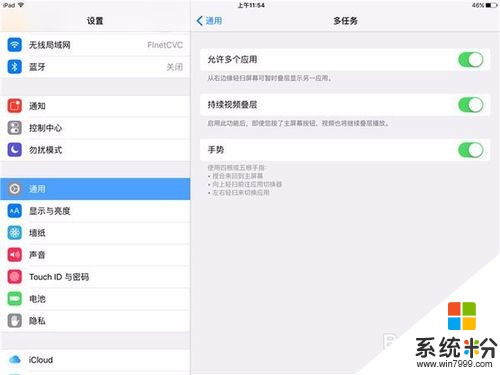
解決方法3:
1在iPad中,有個功能叫“拆分鍵盤”,可以將鍵盤分割為左右兩部分,放在屏幕兩側。這時可以使用雙手握住iPad,用兩個大拇指輸入。這項功能是默認開啟的,隻需要在鍵盤上,按住鍵盤右下角的“隱藏鍵盤”按鈕不放,就會彈出來一個提示框,裏麵有“浮動鍵盤”和“拆分鍵盤”兩個選項。按住“隱藏鍵盤”按鈕我們還可以上下調節鍵盤的位置。
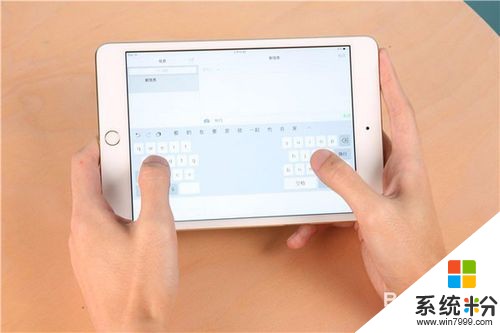 2
2當你的兩個手指在鍵盤同時點擊時,鍵盤就變身成為觸控板,你可以隨意調整字符光標的位置,而雙指長按兩秒後就可以進行選字。目前這個操作方式僅限於iPad使用。而iPhone6S也可以利用3D Touch來重壓屏幕實現這一功能。
 3
3iPad輸入法還增加了一行“工具欄”選項,選字後我們可以利用這個工具欄裏的剪切、複製、粘貼功能來實現更快捷的操作。
4側邊開關選項
iPad側邊開關按鍵設計非常實用,在設置裏用戶可以選擇這個按鍵的功能,可以設置為鎖定屏幕旋轉或者靜音,滿足了不同操作習慣的用戶需求。雖然iPad Air2、iPad mini 4和iPad Pro上已經取消了側邊開關,但鎖定屏幕旋轉和靜音的選項我們仍可以在控製中心裏進行調節。
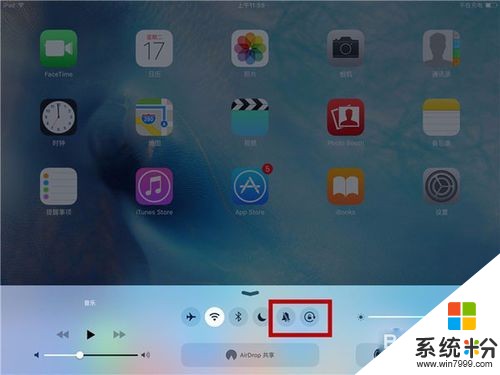
以上就是ipad,pro分屏功能如何使用,ipad,pro分屏技巧,ipad,pro分屏功能使用的方法教程,希望本文中能幫您解決問題。